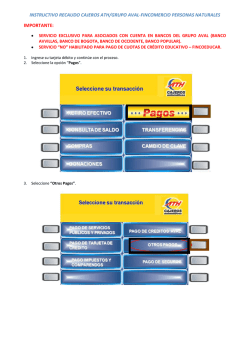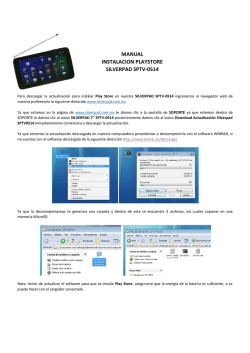Manual del usuario
Manual del usuario C Á M A R A D E P O R T I V A JB. 2957 © Kitvision™ 2015. Christchurch, Dorset, BH23 4FL, UK 1 1 Con una amplia gama de cámaras y accesorios, Kitvision le ayudará a grabar sus recuerdos. Estamos comprometidos con el desarrollo de las últimas tecnologías para que usted pueda capturar, revivir y compartir sus experiencias de la mejor manera posible. Recordando el pasado y abrazando el futuro, nuestra visión es para todos y cada uno de los momentos especiales que guardaremos como un tesoro para siempre. 2 3 Contenidos Características principales 6 Contenido de la caja 7 Funciones 4 8 Instrucciones de utilización 10 Solución de problemas 30 Especificaciones 30 Instrucciones de seguridad 32 Declaración FCC 35 5 Características principales Contenido de la caja • Grabación 1. Cámara deportiva Kitvision Edge HD10 2. Pantalla TFT 3. Carcasa hermética 4. Batería 5. Soporte plano 6. Soporte curvo 7. Conector del soporte 8. Tornillo de montaje 9. Cable USB 10.Manual del usuario • Modo de vídeo en Full HD con múltiples modos de grabación intercambiables (1080P/960P/720P) foto de 8 Megapíxeles • Diferentes • Objetivo modos para fotos: Disparo individual/Disparo triple/Modo intervalos/Modo temporizador con ultra gran angular de 170°; Apertura f/2.8 • Sumergible hasta 100 m usando la carcasa hermética de clasificación IP68 • Pantalla desmontable TFT de 1,5" para hacer fotos y reproducir vídeos • Soporta tarjetas micro SD/micro SDHC clase 6 y superior, de hasta 32 GB (tarjetas no incluidas) • Zoom digital x4, de aplicación para 720P/30 y modo WVGA de los estándares NTCS • Balance automático de blancos y exposición automática • Micrófono • Batería de alta calidad integrado recargable de gran capacidad: hasta 2,5 horas de grabación ininterrumpida • Función de control a distancia (mando a distancia no incluido, a la venta por separado) 1 3 6 5 4 Accesorios opcionales: 11.Mando a distancia 12.Soporte pectoral 13.Soporte para automóvil 14.Soporte para bicicleta 15.Juego de soportes adhesivos User manual HD10 A C T I O N C A M E R A 1 7 11 6 2 8 12 9 13 10 14 15 7 Funciones 1. Pantalla TFT 2. Tecla MENU 3. Tecla ARRIBA 4. Tecla IZQUIERDA 5. Tecla ABAJO 6. Tecla RECUPERAR 7. Tecla ACEPTAR 8. Pulsador 9. Agujero para la correa 10.Micrófono/Altavoz 11.Ranura para tarjeta SD 12.Tecla DERECHA 13.Conector de salida AV 14.Botón Grabar 15.Luz indicadora (grabación de vídeo/voz) 16.Interruptor de encendido 17.Micrófono 18.Luz indicadora roja (Encendido/Carga) 19.Pantalla de segmentos LCD 20.Disparador 21.Tecla PARAR 1415 16 17 18 19 20 21 1 2 23 24 11 3 4 22 25 12 5 13 6 8 22.Objetivo de la cámara 23.Luz indicadora verde (grabación de vídeo/disparo) 24.Conector de salida HDMI 25.Conector de salida USB 26.Orificio para la correa 7 8 9 10 26 9 Instrucciones de utilización Antes de usar Primeros pasos 1. La cámara se puede usar de dos modos: A mano o colocada sobre alguno de sus diferentes accesorios. También se puede usar bajo el agua, dentro de la carcasa hermética. Nota: para desmontar la pantalla TFT, presione el pulsador y sáquela con cuidado 1. Pantalla de segmentos LCD Coloque el interruptor de encendido en la posición “ON” para comprobar la carga de la batería. Si la batería está baja, cárguela usando el cable USB suministrado conectándolo en el adaptador eléctrico o en un puerto USB de un PC. La luz indicadora roja se encenderá y aparecerán los iconos en la pantalla de segmentos LCD. Ahora la cámara se encuentra en modo de Vista Previa. • Instalación y desmontaje de la pantalla TFT en el cuerpo principal Pantalla TFT Cuerpo principal Instale la pantalla TFT sobre el cuerpo principal • Instalación Cuerpo principal de la carcasa hermética sobre el cuerpo principal Carcasa hermética Instale el cuerpo principal dentro de la carcasa hermética 2. instalación del mando a distancia (opcional) Se puede comprar un mando a distancia opcional para utilizarlo con la cámara. Por favor, use los accesorios que se muestran a continuación para una instalación correcta Velcro 10 Pinza Los iconos mostrados sobre la pantalla de segmentos LCD indicarán lo siguiente: • Modo Grabar: El icono indica Modo de Grabación de Vídeo y el icono indica Modo de Grabación de Voz • Aviso de disparo de foto: El icono parpadeará una vez cuando se haga una foto • Icono de encendido: El icono aparecerá en la pantalla cuando la cámara esté encendida. La desaparición de este icono indica o que la cámara se está apagando o que entró en modo de inactividad • Duración de la grabación de vídeo: Al pulsar una vez la tecla “Grabar”, aparecerá la duración actual de grabación de vídeo en la parte central de la pantalla, por ejemplo: . La grabación se detendrá cuando se pulse la tecla “Parar” Nota: La duración de la grabación de vídeo aparecerá en la pantalla de segmentos LCD y en la pantalla TFT • Carga de la batería: El icono indica cuanta carga le queda a la batería. El número de líneas oscuras indica cuanta carga queda, cuantas más líneas más carga Nota: EL icono de indicación de carga de la batería no aparecerá si la cámara está en modo de inactividad o si está apagada • Conexión USB: El icono de Modo USB indica que la cámara está conectada a un PC. La luz indicadora verde de la izquierda parpadeará lentamente Nota: El icono solo aparecerá cuando la cámara esté conectada a un PC • Indicación de la capacidad de la tarjeta TF: El icono indica la capacidad de la tarjeta TF. El número de líneas oscuras indica cuanto espacio queda, cuantas más líneas más espacio. La luz indicadora verde de la izquierda permanecerá encendida cuando no quede espacio de la tarjeta Cinta de unión (opcional) 11 Podrá ver los siguientes indicadores en la pantalla TFT: • Modo de funcionamiento: El icono mostrado en la esquina superior izquierda de la pantalla TFT indica que la cámara está a la espera en el modo de grabación de vídeo • Carga de la batería: El icono mostrado en la esquina inferior izquierda de la pantalla TFT indica la carga restante de la batería. • Resolución de la grabación de vídeo: En la esquina inferior izquierda de la pantalla TFT, durante estado de inactividad, aparecerá indicada la resolución de grabación de vídeo 1080P/960P/720P/WVGA • Capacidad de almacenamiento restante: En la esquina inferior derecha de la pantalla TFT, indicará si hay una tarjeta externa disponible y indicará la capacidad de almacenamiento que le queda • En modo Vista Previa, la cámara no responderá a las operaciones de “<” y “>” • Se puede cargar la cámara usando el cable incluido. El indicador rojo de la parte superior de la unidad parpadeará lentamente durante la carga y permanecerá encendido sin parpadear una vez esté completamente cargada 2. Formatear la tarjeta micro SD Use solamente tarjetas micro SD de alta velocidad (high-speed) y formatéela en la cámara antes de grabar o hacer alguna foto. Si la tarjeta micro SD ha sido utilizada en otros dispositivos, por favor formatéela en la cámara antes de cualquier operación. Nota: Por favor, confirme si necesita los archivos que hay en la tarjeta micro SD antes de usarla. Incluso los archivos bloqueados se pueden formatear en la cámara para eliminarlos. Al formatear la tarjeta micro SD se eliminarán todos los archivos que tenga 3. Ajustar la fecha y la hora El número amarillo indica la posición actual del cursor. Usando las teclas “<” o “>”, podrá desplazar el cursor por la interfaz de ajuste y seleccionar el día o la hora. Pulse la tecla “Aceptar” para confirmar, lo que cambiará el número a color rojo pudiendo realizar cambios en la fecha o en la hora. Pulse otra vez la tecla “Aceptar” para terminar. Para terminar, mueva el cursor hasta usando las teclas “<” o “>” y pulse otra vez la tecla “Aceptar” para confirmar. Nota: Antes de usar la cámara, compruebe que la batería tiene carga suficiente. Si no es así, cargue la cámara usando el cable USB incluido. El indicador rojo parpadeará durante la carga y una vez cargada permanecerá encendido con el icono de carga de la batería en la pantalla TFT 12 13 Configuración de los parámetros Desde el modo de Vista Previa, pulse la tecla “M” para entrar en la interfaz del menú y a continuación, use las teclas de dirección para ir a la izquierda o a la derecha y las teclas “+” o “-” para mover el cursor arriba o abajo. Después de seleccionar el menú, pulse la tecla “Aceptar” para configurar el menú seleccionado y pulse la tecla “M” para salir del menú. 2. Tasa de bits A. Configuración de parámetros para grabación de vídeo Selecciona o el modo de grabación de vídeo 1. Resolución de vídeo Nota: En el modo de grabación de voz, pulse la tecla “Grabar” una vez. El sistema empezará a grabar, la duración de la grabación de voz aparecerá en la parte inferior de la pantalla TFT y el indicador verde parpadeará lentamente. Cuando se pulse la tecla “Parar”, el sistema dejará de grabar y guardará el archivo de audio actual grabado, el indicador verde se apagará y el indicador rojo permanecerá encendido (la indicación correspondiente al estado actual de funcionamiento aparecerá en la pantalla de segmentos LCD) y la cámara regresará al modo Vista Previa Las resoluciones de vídeo opcionales para grabación de vídeo son: 14 1080P @ 30 FPS 1920 x 1080 16:9 960P @ 30 FPS 1280 x 960 4:3 720P @ 60 FPS 1280 x 720 16:9 720P @ 30 FPS 1280 x 720 16:9 WVGA @ 60 FPS 848 x 480 16:9 Opciones en los modos de grabación: 1080P (12M/6M), 960P (8M/4M), 720P (8M/4M), WVGA (8M/4M). Cuando mayor sea la tasa de bits seleccionada, mayor claridad de imagen y mayor tamaño del archivo. 3. Modo Foto o el modo de grabación de voz Nota: El proceso de grabación de voz solo responde a las órdenes de “Parar” y “Apagar” 15 B. Configuración de parámetros para hacer fotos C. Configuración de los parámetros del sistema 1. Resolución de imagen 1. Bip: Activa o desactivo el sonido de las teclas Nota: Independientemente de esta opción oirá un “bip” cada vez que pulse para empezar o terminar la grabación de vídeo. Esto no se puede desactivar 8,0 MP 3200 x 2400p 4:3 5,0 MP 2592 x 1944p 4:3 3,0 MP 2048 x 1536p 4:3 2. Modo Foto Disparo individual Este es el modo predeterminado cada vez que enciende la cámara. Cada vez que pulsa el “Disparador” la cámara hace una foto Disparo triple Cada vez que pulsa el “Disparador” la cámara hace tres fotos consecutivas Modo intervalos Hace una foto cada 2 s/3 s/5 s/10 s/20 s/30 s hasta que pulse la tecla “Parar”, se llene la tarjeta o se queda sin batería Modo temporizador Seleccione el retardo para el temporizador (0 s, 5 s o 10 s), a continuación pulse la tecla “M” para regresar al moco Vista Previa. Pulse la tecla “Disparador” para iniciar la cuenta atrás del temporizador. El indicador del temporizador parpadeará al finalizar la cuenta atrás y la cámara hará una foto. El sistema regresará automáticamente el modo de disparo individual. Si ha configurado el retardo del modo temporizador, pero apaga la cámara sin pulsar la tecla de “Disparador”, la cámara recuperará automáticamente el valor predeterminado de 0 segundos de retardo cuando la vuelva a encender Nota: No se pueden activar simultáneamente los modos Disparo individual, Disparo triple, Disparo a intervalos y Disparo con temporizador 16 2. Luz indicadora verde: Actívelo o desactívelo antes del temporizador; la opción predeterminada es “ON” (Activado) 3. Presentación de la hora: Por favor ajústela antes de usarla. La cámara registrará automáticamente la fecha y hora en la que hizo una foto y la mostrará en la esquina inferior derecha del archivo 4. Cobertura del bucle: Cuando está “Activado”, el archivo de vídeo/audio se guardará automáticamente en segmentos de 15 minutos. Si no está “Activado”, el archivo de vídeo/audio se guardará automáticamente en segmentos de 30 minutos. Nota: La longitud del vídeo se determina realmente por el tamaño del archivo, no por el tiempo seleccionado. Por ejemplo: Cuando tenemos activado el bucle para 15 minutos, si estamos grabando en la oscuridad la grabación puede ser ligeramente superior a 15 minutos 5. Apagado automático: Seleccione el tiempo para pasar a modo de inactividad entre OFF (Desct.), 2 minutes (2 minutos), 5 minutes (5 minutos) o 10 minutes (10 minutos). Una vez seleccionado, si no hay ninguna operación, el temporizador se iniciará y desactivará las entradas y salidas para entrar en modo de inactividad una vez transcurrido el tiempo establecido. Si hay alguna operación durante la cuenta atrás, el sistema reinicia la cuenta. Si se pulsa el botón Grabar o el Disparador desde el modo de inactividad, la cámara se reactivará. La opción predeterminada para el apagado automático es OFF (Desactivado) 6. Formato de salida al TV: NTSC o PAL. Puede seleccionar el formato de salida de vídeo hacia el TV. Si cambia el formato, la cámara se reiniciará para actualizar los parámetros 7. Formatear: Una vez que haya confirmado que no necesita guardar los archivos de la tarjeta, se eliminarán todos los archivos al formatear Nota: si no hay introducida ninguna tarjeta, se formateará la memoria de la cámara. Cuando tenga una tarjeta introducida, se formateará la tarjeta en vez de la memoria de la cámara 17 8. Configuración de fábrica: Esta operación recupera la configuración de parámetros predeterminada desde fábrica. Si recupera la configuración de fábrica, la hora del sistema será 01.01.2012 9. Idioma: Use las teclas “<” o “>” para elegir el idioma que desee 10.Frecuencia: Seleccione la frecuencia 50 Hz o 60 Hz, dependiendo de la frecuencia de la red local, para evitar el parpadeo de la pantalla en los modos de Vista Previa y Grabación de Vídeo 11.Fecha/Hora: Se puede cambiar y ajustar la hora. Esta aparecerá en la esquina inferior derecha del archivo de vídeo o del archivo de foto Nota: Pulse el botón “M” desde el submenú para salir Usar la cámara 1. Introducir la tarjeta micro SD. 2. Coloque el interruptor de encendido en la posición “ON” para encender la cámara. El indicador rojo se encenderá y la cámara entrará en modo Vista Previa. Nota: Si la batería está baja, el icono de la carga de batería y el mensaje “Low Power” (Batería baja) le aparecerán en la pantalla TFT Nota: Si no tiene ninguna tarjeta TFT introducida, verá el icono de la tarjeta micro SD en la pantalla TFT 3. Grabación de vídeo rabación manual: G Pulse la tecla “Grabar” una vez desde el modo Vista Previa para empezar a grabar. La duración de la grabación de vídeo aparecerá en la esquina inferior derecha de la pantalla TFT, el indicador verde de Grabación de vídeo/Grabación de voz y el indicador verde frontal de Grabación de vídeo/Disparo parpadearán lentamente y también aparecerá la duración de la grabación en la pantalla de segmentos LCD. El proceso de grabación de vídeo solo responderá a la función Zoom (tecla “-”). Cuando se pulsa la tecla “Parar”, el sistema dejará de grabar y guardará el archivo de grabación de vídeo actual, el indicador verde frontal se apagará, la cámara regresará al modo de Vista Previa y la duración de la grabación desaparecerá de la pantalla de segmentos LCD. Nota: Si apaga la cámara durante la grabación, el sistema guardará el archivo de grabación actual antes de apagarla Nota: Si la batería se agota durante la grabación de vídeo, el sistema guardará el archivo de grabación actual y mostrará el mensaje “Low Battery” (Batería baja) en la pantalla TFT mientras apaga la cámara o entra automáticamente en modo de inactividad Nota: Si durante la grabación se llena la tarjeta de memoria, el sistema guardará el archivo de grabación actual, mostrará el mensaje “Card Full” (Tarjeta llena) en la pantalla TFT y regresará el modo de Vista Previa. La duración de la grabación de vídeo también desaparecerá de la pantalla de segmentos LCD Nota: Cuando se pulsan las teclas “+” o “-” durante una grabación de voz, dicha operación para subir/bajar la voz no tendrá efecto, sin embargo cuando se pulsan las teclas “+” o “-” sobre archivos de audio ya grabados, la subida/bajada de voz si se ejecutará 18 19 4. Hacer fotos Puede configurar la resolución de la imagen antes de hacer fotos. Pulse la tecla “M” para entrar en la interfaz de ajustes, use las teclas “>” o “<” para mover el cursor hasta , seleccione el menú “Image Resolution” (Resolución de imagen) y pulse la tecla “Aceptar” para entrar en el menú de resolución de imagen. Hay tres modos de resolución de imagen a elegir: 3M: Resolución de disparo de fotos de 2048 x 1536 5M: Resolución de disparo de fotos de 2592 x 1944 8M: Resolución de disparo de fotos de 3200 x 2400 Disparo individual 20 Desde el modo de Vista Previa, pulse el “Disparador” una vez para hacer una foto. Oirá el “clic” del disparo, el indicador verde frontal dará un destello (el icono de hacer una foto también aparecerá brevemente en la pantalla de segmentos LCD) y el sistema regresará al modo de Vista Previa Disparo triple Pulse la tecla “M” para entrar en la interfaz de ajustes de la cámara. Use las teclas “>”o “<” para mover el cursor hasta , pulse las teclas “>” o “<” para seleccionar “Tripple” (Triple) y pulse la tecla “Aceptar” para confirmar. Pulse la tecla “M” para salir de la interfaz de ajustes después de efectuar el cambio. Ahora cuando pulse una vez el “Disparador” cámara hará tres fotos consecutivas Modo intervalos Pulse la tecla “M” para entrar en la interfaz de ajustes, use la tecla para mover el cursor hasta , a continuación use las teclas “>” o “<” hasta seleccionar “Continuous Shooting” (Disparo continuo) y pulse la tecla “Aceptar” para establecer el intervalo de tiempo entre disparos a 2 s, 3 s, 5 s, 10 s, 20 s o 30 s. Pulse la tecla “M” para salir de la configuración de ajustes después de establecer el tiempo entre disparos. Ahora cuando pulse el “Disparador” la cámara empezará a hacer fotos cada 2 s, 3 s, 5 s, 10 s, 20 s o 30 s hasta que vuelva a pulsar el botón Modo temporizador: Pulse la tecla “M” para entrar en la interfaz de ajustes, use las teclas “>” o “<” para mover el cursor hasta , seleccione el menú “Temporizador” y pulse la tecla “Aceptar” para establecer una cuenta atrás de 0 s, 5 s o 10 s. Pulse la tecla “M” para salir de la configuración de ajustes después de establecer el retardo. Al pulsar el “Disparador” una vez, la cámara iniciará la cuenta atrás del temporizador y hará una foto cuando finalice Nota: Si durante la grabación se llena la tarjeta de memoria, el sistema guardará el archivo de grabación actual, mostrará el mensaje “Out of Memory” (Sin memoria) en la pantalla TFT y regresará el modo de Vista Previa 5. Grabación de voz Pulse la tecla “M” para entrar en la interfaz de ajustes de la cámara, seleccione el menú “Capture Mode” (Modo Foto), pulse la tecla “Aceptar” para entrar en la interfaz de selección, use las teclas “>” o “<” hasta seleccionar , pulse la tecla “Aceptar" para confirmar su selección y por último pulse la tecla “M” para salir de la interfaz de ajustes. Pulse la tecla “Grabar” para empezar a grabar y el indicador verde parpadeará lentamente, la pantalla TFT mostrará el icono de grabación de voz y se activará el temporizador. Tras la grabación de voz, pulse el botón “M” para regresar a la interfaz de ajustes del sistema. Seleccione el menú “Capture Mode” (Modo Foto) y pulse “Aceptar” para entrar en la interfaz de selección. Use las teclas “>” o “<” para seleccionar , salga del modo voz y a continuación, pulse la tecla “M” para regresar a la interfaz de Vista Previa. Nota: Cuando la cámara se reinicia o sale del modo de inactividad, recuperará el modo de grabación de vídeo 21 6. Recuperar un archivo Se pueden ver los archivos de audio, de vídeo y de fotos en la cámara. Pulse la tecla para entrar en la interfaz de selección de recuperación y púlsela otra vez para salir. Seleccione el menú “Record” (Grabación) para ver archivos de audio y vídeo o seleccione el menú “Capture” (Foto) para ver los archivos de fotos. −−Reproducir una archivo de vídeo Pulse la tecla para entrar en la interfaz de “Record” (Grabación). Aparecerán todos los archivos en la pantalla. Seleccione el archivo de vídeo pulsando las teclas “>” o “<” y pulse “Aceptar” para reproducir. Pulse la tecla “–” para entrar en el modo de Vista Previa de miniaturas. Cando esté reproduciendo archivos de vídeo podrá seleccionar las funciones siguientes: Botón Funciones – Bajar volumen < Rebobinar Pausa/Continuar Botón Cando navegando por los archivos de fotos podrá seleccionar las funciones siguientes: Botón Subir volumen > Avance rápido Reproducir/Terminar Funciones Botón Funciones – Reducir + Ampliar < •Avanzar página •Desde el modo Ampliar, mueve la foto hacia abajo •Desde el modo Ampliar, pulse “Aceptar” para mover la foto hacia la izquierda > •Retroceder página •Desde el modo Ampliar, mueve la foto hacia arriba •Desde el modo Ampliar, pulse “Aceptar” para mover la foto hacia la derecha Aceptar Desde el modo Ampliar, la foto se puede ampliar más o reducir usando las teclas “+” o “–”. Funciones + Aceptar −−Navegar por los archivos de fotos Pulse la tecla y entre en la interfaz de “Capture” (Foto). Aparecerán todos los archivos en la pantalla. Seleccione la foto pulsando las teclas “>” o “<” y pulse “Aceptar” para reproducir. Pulse la tecla “–” para entrar en el modo de Vista Previa de miniaturas. Regresa a la interfaz de recuperación de archivos −−Reproducir archivos de audio Desde el Modo Voz, pulse la tecla y entre en la interfaz de “Record” (Grabación). Aparecerán todos los archivos en la pantalla. Seleccione la foto pulsando las teclas “>” o “<” y pulse “Aceptar” para reproducir. Pulse la tecla “–” para entrar en el modo de Vista Previa de miniaturas. Cando esté reproduciendo archivos de audio podrá seleccionar las funciones siguientes: Botón Funciones Funciones Bajar volumen + Subir volumen < Sin función > Sin función Pausa/Continuar 22 Botón – Aceptar Reproducir/Terminar 23 7. Administrar sus archivos Desde el modo de recuperación de archivos, seleccione un archivo y a continuación, pulse la tecla “M” para ejecutar operaciones como eliminar/proteger etc.: Delete one (Eliminar uno): Elimina el archivo de foto actual Pulse la tecla “Aceptar” dos veces, siga los avisos para seleccionar “Yes” (Si) o “No” y seleccione “Yes” (Si) para eliminar Delete all (Eliminar todo): Elimina todos los archivos de fotos que no estén protegidos Pulse una vez la tecla “Aceptar”, siga los avisos para seleccionar “Yes (Si)” o “No” y seleccione “Yes” (Si) para eliminar Protect (Proteger): Bloquea los archivos para protegerlos Para hacer esto, mientras selecciona sus vídeos o fotos para verlos, pulse el botón “M” y a continuación, seleccione “Protect” (Proteger). Una vez haya seleccionar el archivo que desee proteger, pulse “Aceptar” y aparecerá el icono en la esquina superior izquierda. Repita el mismo procedimiento para desproteger los archivos protegidos. Ninguna operación podrá eliminar los archivos protegidos, excepto Formatear Auto play (Reproducción Automática) Reproduce automáticamente los archivos de fotos con un intervalo de 5 s. Este opción solo es aplicable a los archivos de foto DPOF Cuando esté viendo un archivo de foto, pulse la tecla “M” para entrar en el menú de ajustes, seleccione el menú DPOF y le aparecerá el icono en la esquina superior izquierda de este archivo. Este opción solo es aplicable a los archivos de foto Acerca del DPOF −−Como estándar de grabación solicitudes de impresión enviadas a la tarjeta micro SD, el Formato de Solicitudes de Impresión Digital (DPOF, por sus siglas en inglés) es de aplicación a las fotos realizadas por cámaras digitales. Podrá designar las fotos a imprimir y el número de copias de cada foto. Podrá realizar las siguientes operaciones si su cámara digital es compatible con el estándar DPOF: −−Introduzca la tarjeta micro SD en una impresora compatible DPOF para imprimir las fotos que haya solicitado Nota: La impresión DPOF requiere de una tarjeta micro SD con información DPOF preestablecida. No funcionará si simplemente selecciona las fotos desde la tarjeta micro SD e intenta imprimirlas Nota: Algunas impresoras compatibles DPOF y tiendas de revelado de fotografía digital pueden fallar a la hora de imprimir fotos basadas en configuraciones específicas. Si esto le ocurre con su impresora, consulte su manual de usuario. De lo contrario, consulte la compatibilidad DOPOF con su tienda de revelado de fotografía digital 8. Mando a distancia Usted puede comprar un mando a distancia para controlar la grabación de vídeo, hacer fotos y parar la cámara. El indicador rojo del mando a distancia emitirá un destello cuando pulse cualquiera de las teclas del siguiente diagrama. Antes de usarlo, efectúe los siguientes pasos para asegurar que el mando a distancia se comunica con la cámara: •Apague la cámara, mantenga pulsada la tecla “Grabar”, coloque el interruptor de encendido en la posición “ON” y suelte la tecla “Grabar”. Pulse las teclas “Grabar” y “Parar” en el mando a distancia en menos de 3 s para finalizar el proceso de emparejamiento. La cámara emitirá dos “bips” indicando que el emparejamiento es correcto Nota: Para comprobar si esto es así, pude usar el mando a distancia para controlar la cámara. Las funciones de control incluyen: Iniciar/Parar la grabación de vídeo, Hacer una foto y Reactivar desde el modo de inactividad. La cámara emitirá un “bip” por cada operación. Cuando pare la grabación de un vídeo, la cámara emitirá dos “bips” Nota: Alcance del mando a distancia: El mando a distancia debe estar a menos de 15 metros y sin obstáculos Nota: Cuando la cámara está en modo de inactividad, al pulsar las teclas “Grabar”, “Disparador” y “Parar” del mando a distancia reactivará el sistema Grabar Disparador Parar −−La impresora compatible con su cámara podrá seguir las órdenes DPOF para imprimir las fotos 24 25 9. Modo de inactividad 11.Conexión de salida HDMI Coloque el interruptor de encendido en la posición “ON”. El sistema se iniciará y al finalizar entrará en el modo de Vista Previa. Si no hay ninguna operación para la hora establecida en la configuración del sistema, el sistema entrará automáticamente en modo de inactividad para ahorrar energía. Al pulsar la tecla “Grabar” o “Disparador”, o cualquier tecla del mando a distancia, se reactivará el sistema Desde el modo de Vista Previa, conecte la cámara con el dispositivo de presentación de Alta Definición usando un cable HDMI. Podrá utilizar todas las funciones de la cámara Nota: Pulsando las teclas de la pantalla TFT desde el modo de inactividad no se reactivará el sistema Nota: La cámara puede aparecer en un estado anormal si el cable HDMI está mal conectado. Puede recuperar el estado normal de la cámara si la reinicia y la pantalla de segmentos LCD muestra las operaciones de funcionamiento con normalidad Nota: La pantalla de segmentos LCD no mostrará nada en el modo de inactividad 10.Conexión de salida AV Desde el modo de Vista Previa, conecte la cámara con el dispositivo de presentación usando un cable AV. Podrá utilizar todas las funciones de la cámara Nota: Después de conectar un dispositivo de presentación de audio y vídeo, la pantalla TFT y la salida de audio de la cámara se desactivarán, y el audio y el vídeo saldrán por la pantalla del dispositivo conectado. La pantalla de segmentos LCD de la cámara mostrará las operaciones correspondientes al funcionamiento con normalidad Nota: Después de conectar un dispositivo de presentación HDMI, la pantalla TFT y la salida de audio de la cámara se desactivarán, y el audio y el vídeo saldrán por la pantalla del dispositivo conectado 12.Conexión USB • Durante el arranque, use el cable USB para conectar la cámara a un PC. Podrá leer los datos almacenados en la tarjeta micro SD y la pantalla de segmentos LCD mostrará el icono de conexión por USB • Puede cargar la cámara en cualquier momento conectándola a un PC con el cable USB • La cámara puede aparecer en un estado anormal si el cable USB está mal conectado. Al reiniciar la cámara recuperará su estado normal 13.Encender/Apagar la pantalla TFT Desde cualquier modo de funcionamiento de la cámara, al pulsar la tecla “Disparador” durante 3 segundos apagará o encenderá la pantalla TFT. Nota: No podrá encender o apagar la pantalla TFT pulsando el botón “Disparador” del mando a distancia 26 27 Almacenamiento y reproducción de archivos 1. Cable USB Se pueden copiar o mover archivos de vídeo grabados a su PC usando el cable USB o sacando la tarjeta micro SD de la cámara e introduciéndola en un lector de tarjetas para leer los datos de vídeo. Nota: Apague la cámara antes de conectar o desconectar el cable USB Nota: Coloque el interruptor de encendido en la posición “OFF” antes de cargar la cámara. El indicador rojo parpadeará lentamente durante la carga Nota: Podrá copiar o mover directamente los archivos grabados a su PC cuando coloque el interruptor de encendido en la posición “ON” Puerto USB en el HD10 Puerto USB en el PC/MAC Cable USB 2. Cable HDMI y cable AV También puede usar el cable HDMI o el cable AV para conectar la cámara a un TV o monitor con conector HDMI para reproducir los archivos grabados TV/monitor Nota: Después de conectar la cámara al monitor usando el cable HDMI, seleccione la fuente de entrada (HDMI) para mostrar los daros desde la cámara Nota: Si selecciona el cable AV, conecte cada uno de sus terminales a sus terminales correspondientes del mismo color en el TV o monitor Nota: Por favor, ajuste los parámetros del monitor para optimizar el efecto de la imagen Interfaz AV en el HD10 Interfaz AV en el TV Cable USB Conector HDMI en el HD10 Conector HDMI en el TV Cable HDMI 28 29 Solución de problemas Esperamos que ahora tenga toda la información que necesita para empezar, pero si todavía surge algún problema con cualquier cosa, por favor no dude en ponerse en contacto con nosotros en: [email protected] Especificaciones Objetivo Vídeo (NTSC) Campo de visión de gran angular de 170° Apertura f/2.8 Alimentación Micrófono de alta calidad integrado Formatear: WAV Micro SD/micro SDHC clase 6 y superior, de hasta 32 GB (tarjetas no incluidas) USB 2.0 (para conexión de datos y carga de batería) HDMI Batería recargable de ion de litio de 1000 mAh extraíble Duración de la batería: hasta 2,5 horas de grabación continua 1080p: 1920 x 1080 píxeles (16:9) 30 FPS Pantalla Pantalla TFT de 1,5" Color verdadero (16:9) 960p: 1280 x 960 píxeles (4:3) 30 FPS Requisitos de la plataforma operativa Sistema operativo: Windows XP/Vista o superior/Mac OS 720p: 1280 x 720 (16:9) 60 FPS/30 FPS Formatear: MOV Sensor: Sensor CMOS de 5,0 MP Resolución: 8 MP, 5 MP, 3 MP Modo Foto: Disparo individual/Disparo triple/Modo intervalos/Modo temporizador Formatear: JPEG 30 Almacenamiento Conexión 480p: 848 x 480 (16:9) 60 FPS (WVGA) Foto Audio Temperatura Dimensiones Peso Temperatura de almacenamiento: –20 °C - +60 °C Temperatura de funcionamiento: -10 °C - +50 °C 59 x 42 x 50 mm (incluyendo la pantalla TFT) 59 x 42 x 39 mm (excluyendo la pantalla TFT) 110 g (incluyendo la pantalla TFT) 85 g (excluyendo la pantalla TFT) 31 Alimentación Para cargar la Edge HD10, use solamente cargadores certificados por las siguientes autoridades: Notas sobre la carcasa hermética La carcasa hermética debe instalarse correctamente. Por favor, tenga en cuenta lo siguiente cuando use la cámara: 1. No desmonte y vuelva a colocar la junta de sellado de la carcasa, las teclas y la tapa del objetivo. Si lo hace la carcasa hermética será inefectiva Marca UL Certificación para red eléctrica en EE. UU. Marca C-TIK Certificación para red eléctrica en Australia Marca CE E.U. Certificación para red eléctrica Marca GS Certificación para red eléctrica en Alemania Marca CCC Certificación para red eléctrica en China Marca BS Marca PSE Certificación para Certificación para red eléctrica en red eléctrica en R.U. Japón Instrucciones de seguridad Cuidados de su Edge HD10 •No deje caer, golpee o agite la videocámara •No coloque la videocámara cerca de objetos que generen campos magnéticos fuertes, tal como TVs, altavoces, motores o imanes. No coloque la videocámara cerca de objetos que emitan potentes ondas de radio, como por ejemplo una antena. No deje la tarjeta de memoria en lugares donde se genere electricidad estática con facilidad. Los campos magnéticos fuertes pueden causar fallos en la videocámara o dañar los archivos •No deje la videocámara expuesta a altas temperaturas o a los rayos directos del sol •Si nota sobrecalentamiento, percibe olor peculiar o humo durante la recarga de la batería, desenchufe la fuente de alimentación inmediatamente •Durante la carga, mantenga la videocámara lejos del alcance de los niños. El cable de alimentación puede producir asfixia o descarga eléctricas •Guarde la videocámara en un lugar fresco, seco y sin polvo 32 2. No deje la carcasa en ambientes con gases corrosivos como son los ácidos o bases fuertes y manténgala siempre lejos de otros productos químicos y corrosivos 3. Para evitar la deformación de la carcasa impermeable, no la exponga a temperaturas altas (superiores a 50 °C) o bajas (–10 °C) durante largos periodos de tiempo 4. Para evitar la pérdida de rendimiento de la impermeabilidad, no exponga la carcasa a los rayos directos del sol durante largos periodos de tiempo 5. Antes de usar la carcasa, le aconsejamos que compruebe que las juntas de sellado se encuentra en perfecto estado, que la carcasa está bien cerrada y que no hay suciedad en las juntas de sellado 6. Después de usar la carcasa en el agua del mar, límpiela con agua dulce y a continuación, use un paño seco para limpiar la superficie. Déjela en un lugar fresco y ventilado para que se seque 33 Precauciones sobre el uso de la cinta adhesiva de doble cara 3M • Por favor, elija una superficie curva o plana adecuada para asegurar que la esponja adhesiva doble cara 3M quede bien pegada • Asegúrese de que la superficie está limpia y suave antes de colocar la cinta adhesiva doble cara 3M sobre la superficie • En caso necesario, como cuando se va a usar la cámara a bajas temperaturas (inferior a 20 °C), le recomendamos calentar la superficie de la cinta adhesiva doble cara 3M con un secador de pelo o similar antes de colocarla Consejos 1. Cuando la unidad está funcionando durante largos periodos de tiempo, es normal que suba la temperatura de la superficie 2. Si no va a usar la unidad durante un largo periodo de tiempo, es recomendable cargarla cada seis meses para mantener el rendimiento de la batería 3. El uso de la función del Zoom digital durante la grabación tiene un ligero impacto en la calidad de la imagen 4. Cuando se usan modos diferentes, los ángulos visuales serán ligeramente diferentes 5. Para reproducir un vídeo de alta definición sin interrupciones, es recomendable hacerlo desde un PC o un dispositivo similar 6. Si activa la función de grabación cíclica durante un largo periodo de tiempo o si hace/elimina fotos frecuentemente, puede ser que existan fragmentos de datos en la tarjeta de memoria, lo que le resta espacio impidiéndole almacenar o hacer más fotos. Haga copias de seguridad de sus datos en un dispositivo de almacenamiento externo y formatee la tarjeta de memoria Declaración FCC El fabricante no se hace responsable de las interferencias de radio o televisión ocasionadas por modificaciones no autorizadas en este equipo. Dichas modificaciones pueden anular la autorización del usuario para utilizar el equipo. Este dispositivo cumple con la Parte 15 de la Normativa FCC. (1) Este dispositivo no puede causar interferencias perjudiciales y (2) este dispositivo debe aceptar cualquier interferencia recibida, incluidas las interferencias que puedan provocar un funcionamiento no deseado. NOTA: Este equipo ha sido probado y cumple con los límites para un dispositivo digital de Clase B, según la parte 15 de las Normativa FCC. Estos límites están diseñados para proporcionar una protección razonable contra las interferencias perjudiciales en una instalación residencial. Este equipo genera, utiliza y puede irradiar energía de radiofrecuencia y, si no se instala y utiliza siguiendo las instrucciones, puede causar interferencias en las comunicaciones de radio. Sin embargo, no hay garantía de que no se produzcan interferencias en una instalación en particular. Si este equipo causa interferencias perjudiciales a la radio o televisión, lo cual se puede determinar al apagar y encender el equipo, se recomienda al usuario que intente corregir las interferencias al aplicar una o más de las siguientes medidas: −−Reorientar o reubicar la antena receptora −−Aumentar la distancia entre el equipo y el receptor −−Conectar el equipo a una toma de corriente en un circuito diferente al que el receptor está conectado −−Consulte a un experto cualificado para obtener ayuda Nos disculpamos por cualquier inconveniente causado por inconsistencias menores en estas instrucciones, que puede ocurrir como resultado de la mejora y desarrollo de los productos. 34 35
© Copyright 2026